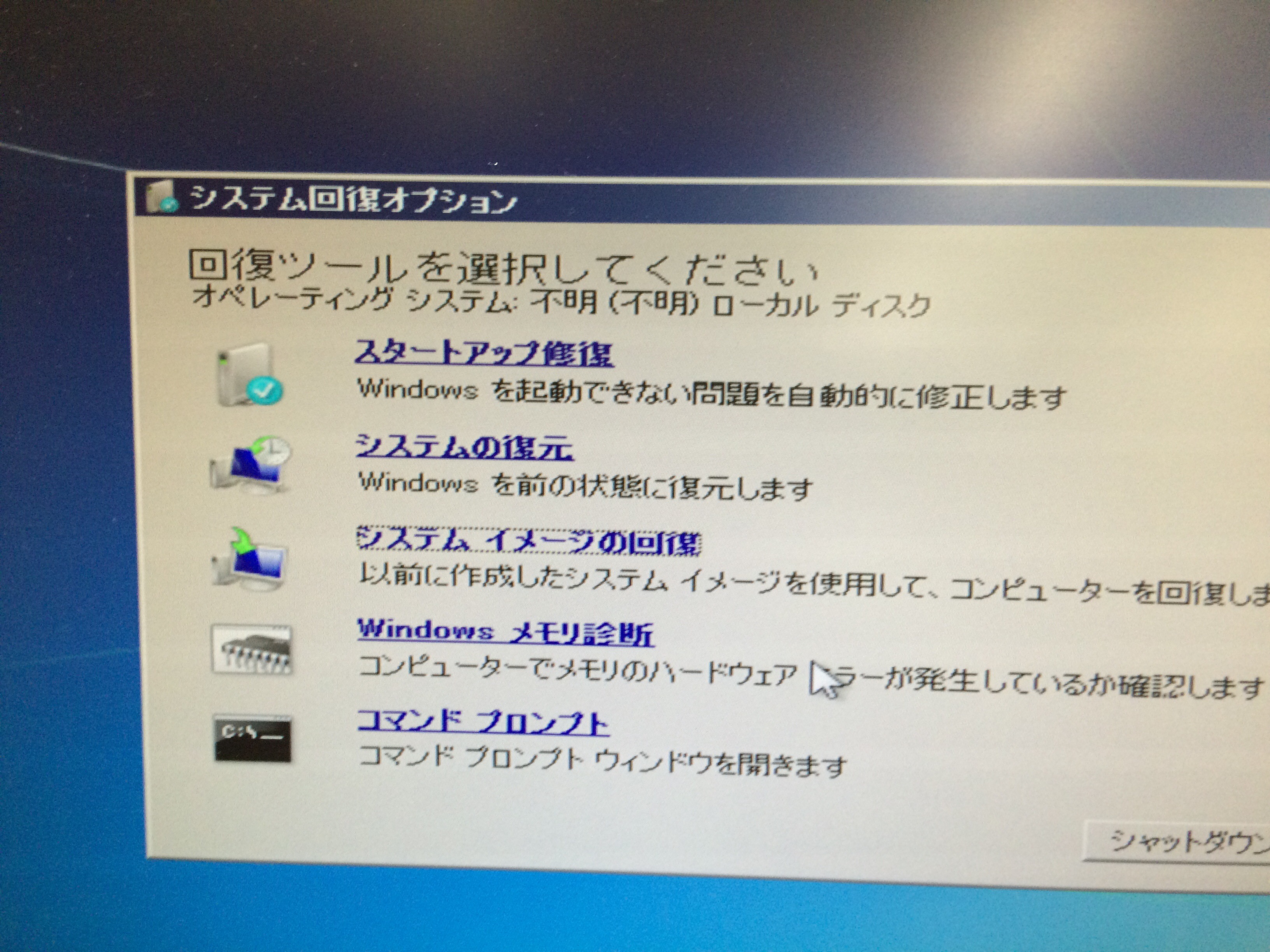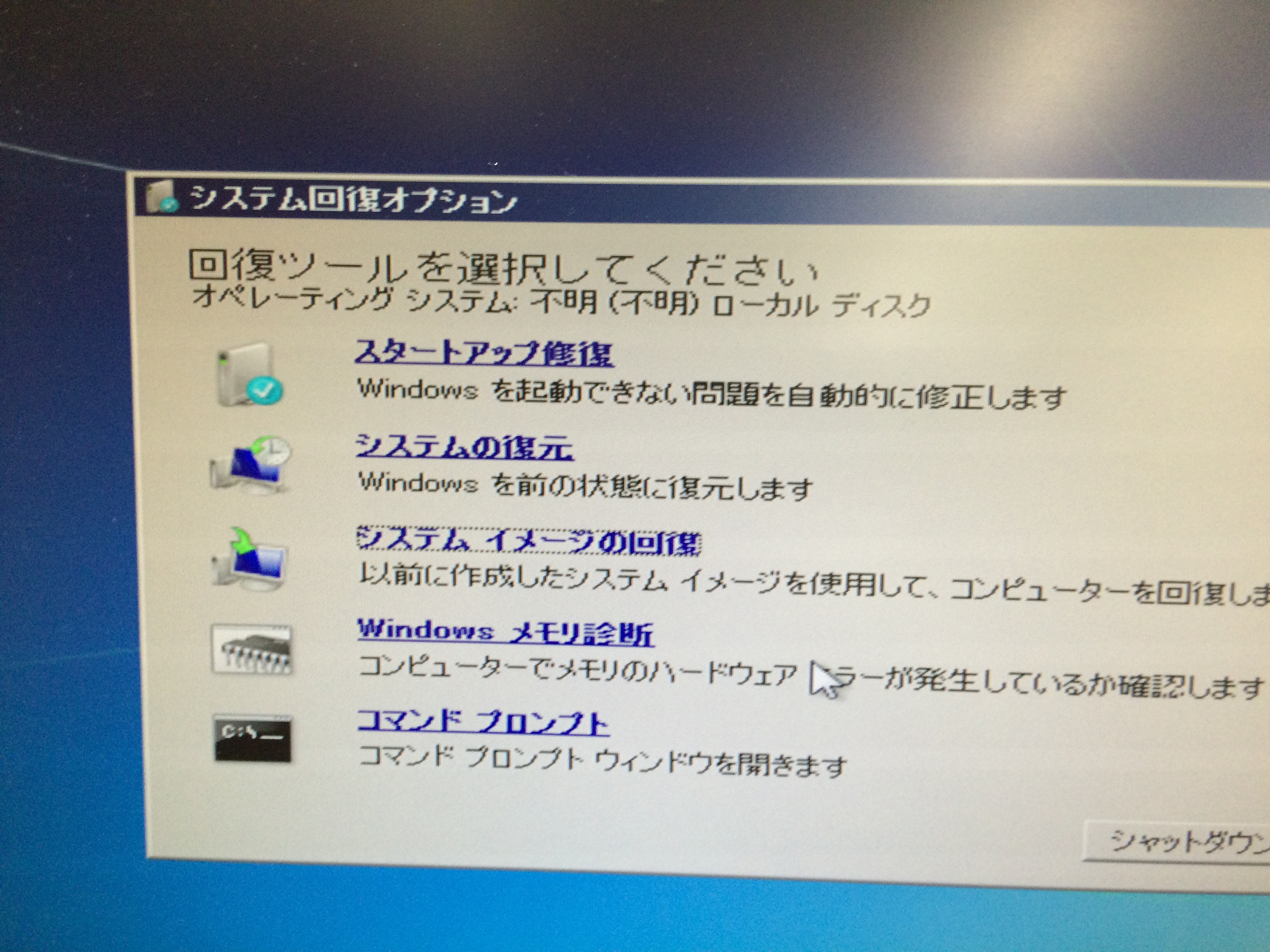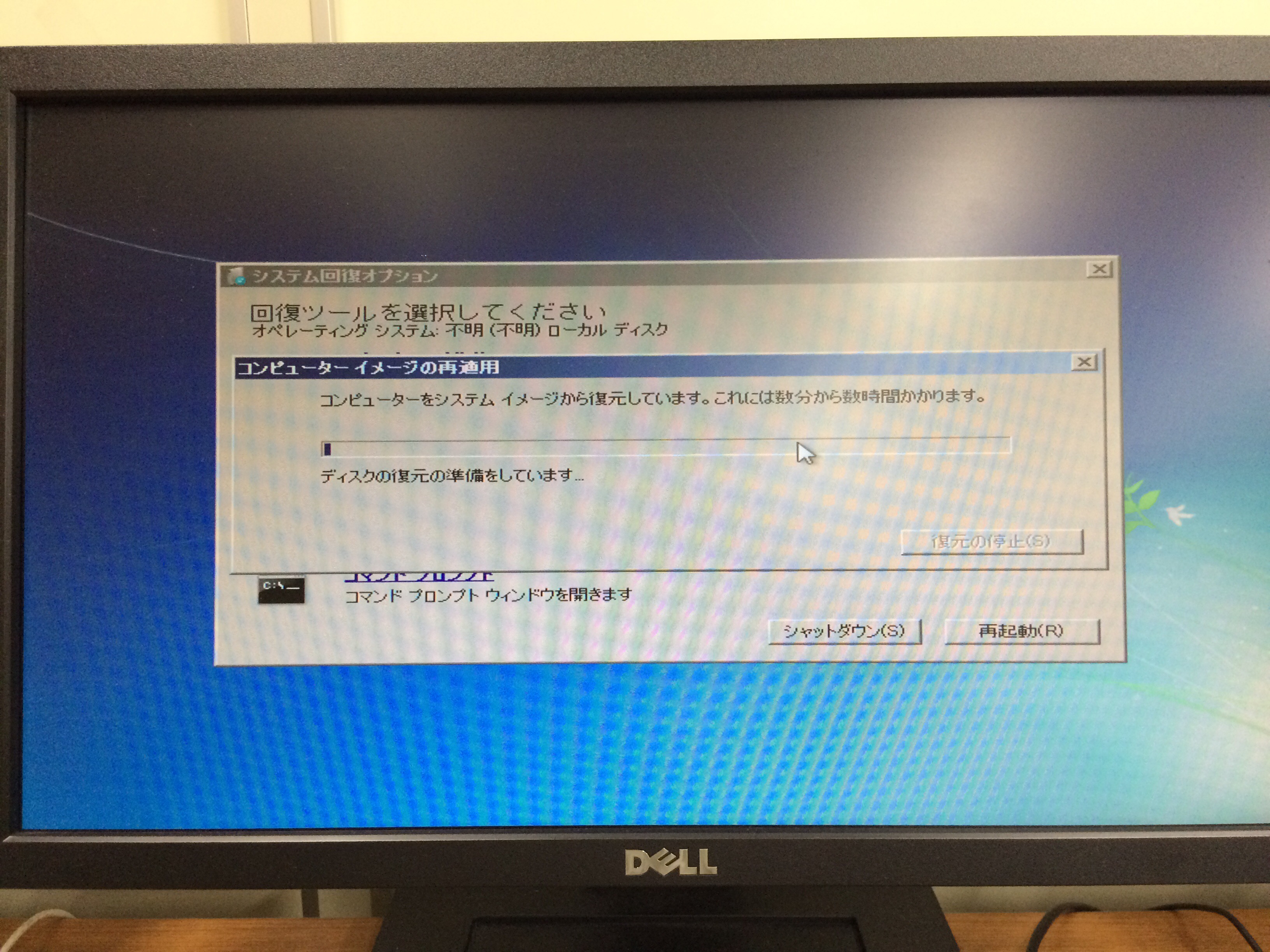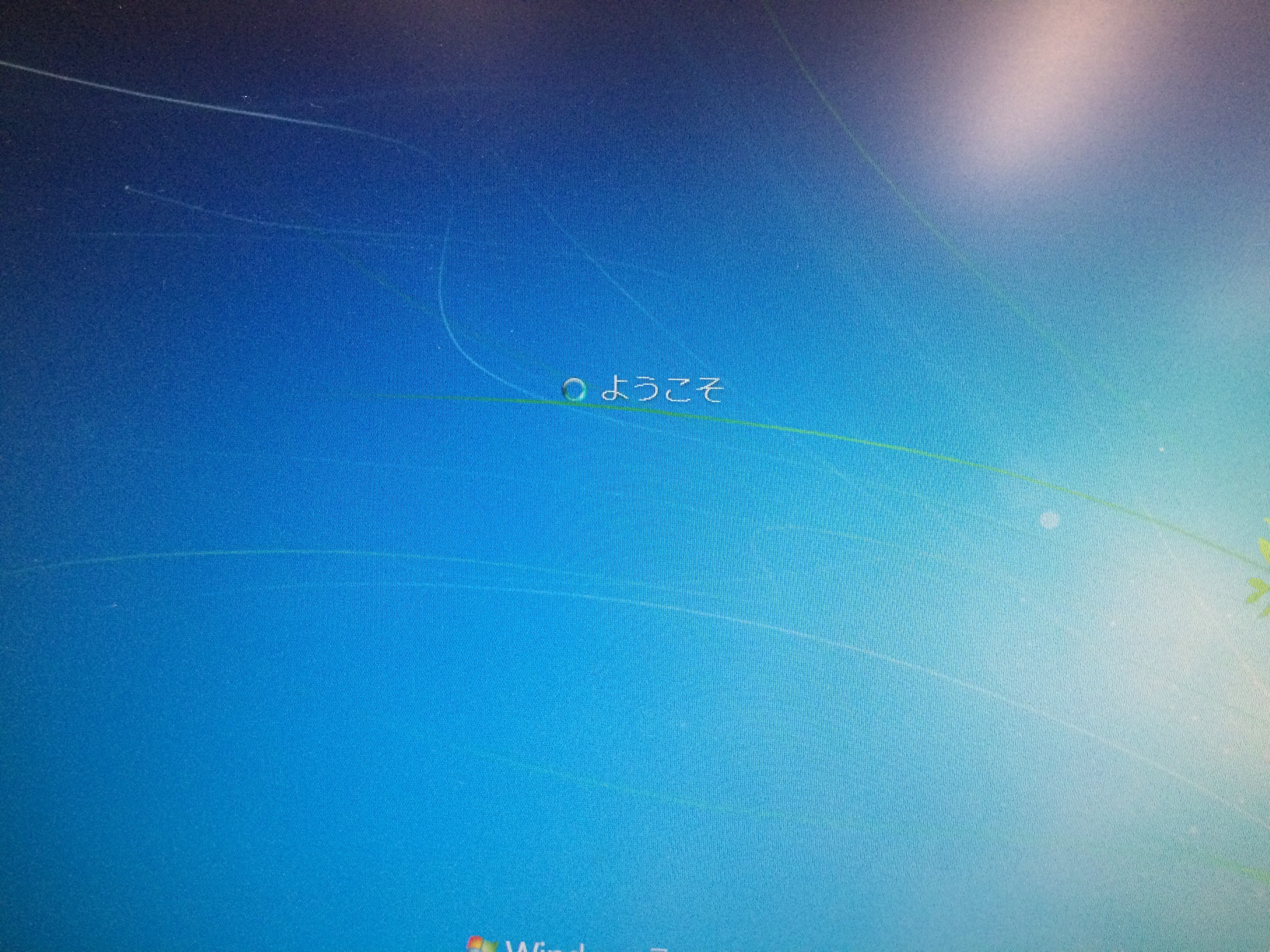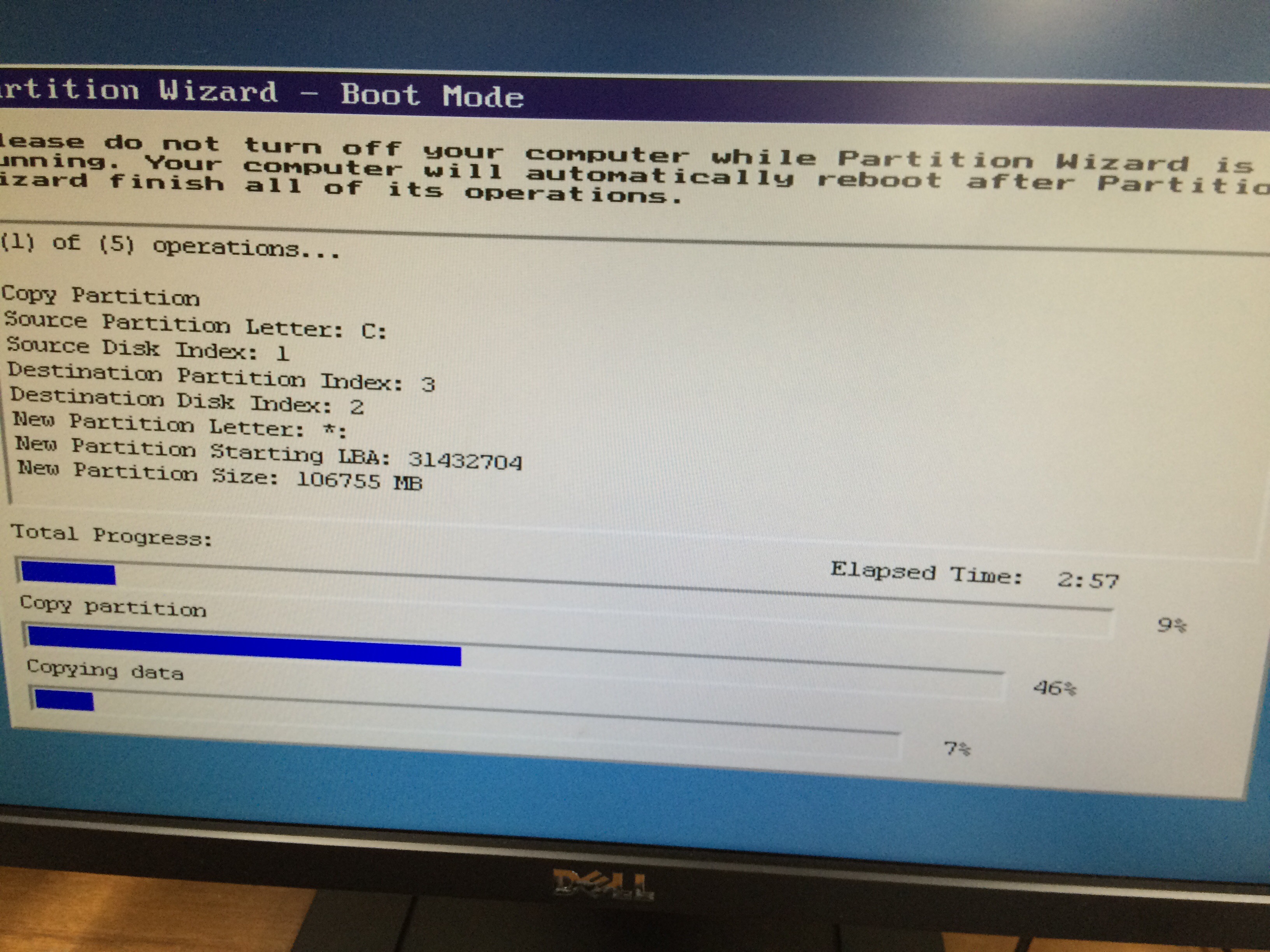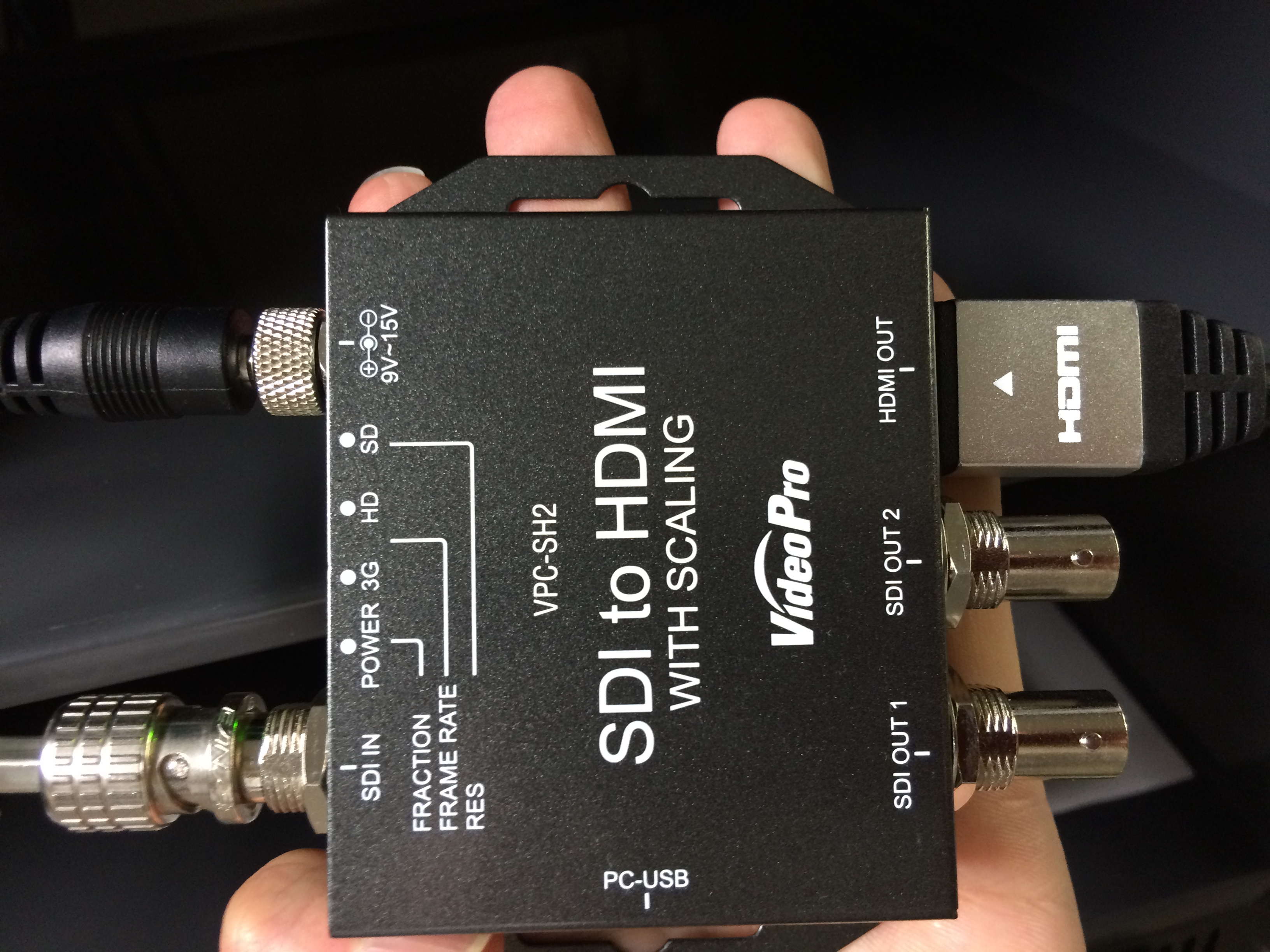本ページは広告が含まれています。気になる広告をクリック頂けますと、サーバ運営費になります(^^
会計ソフトを利用しているパソコンマシンのWin7からWin10化要望があった。会計処理をするため、ソフトウェアが自分が使ったことがないようなソフトが一杯入っている。
安全にデータを移行したい
再セットアップの手間はできるだけ省きたい
この機会にSSDに換装したい(ただし、500GBから128GBとデータ容量は小さいSSDになる。)
システムイメージの作成
安全を期すため、まずはWindows7標準機能にて、ハードディスクイメージを作成する。これがあれば、今後の作業で万一の事があってもふくげんする事ができる。
ハードディスクにシステムイメージ復元
手間を省く割りに手間だけど、安全には変えられない。アップグレードしたいハードディスクは取り外し、空のハードディスクを付け替えてシステムイメージを復元。これにより、大元のハードディスクを温存し、上記システムイメージと2重に安全対策とする。
ハードディスクの大きい容量から小さい容量にイメージを復元するためにはパーティション操作なども必要になり、万一の時はハードディスクにアクセスできなくなる事もあるので、安全対策を万全にする。
ハードディスク換装作業
システム回復起動ディスクを利用して起動
システムイメージの回復
無事に、新しく搭載したハードディスクにて起動
WindowsImageBackupは非推奨になりました。
システム イメージ のバックアップ (SIB) ソリューション
[browser-shot url=”https://support.microsoft.com/ja-jp/help/4034825/features-that-are-removed-or-deprecated-in-windows-10-fall-creators-up” width=”600″ height=”450″ target=”_blank”]
SSDへコピー
小さい要領のハードディスク(SSD)にOSイメージをコピーする場合(システムの復元を行う場合)、元々のハードディスク領域を一度コピー先の容量以下にしなければならなかった。
だけど、このソフトいいかも。容量の小さいSSDに対しても直接OSコピーができる。
[browser-shot url=”https://www.partitionwizard.com/free-partition-manager.html” width=”600″ height=”300″ target=”_blank”]
GUIでパーティションを編集できるソフト。家庭内での私的かつ非商用でのみ無償で利用可能で、64bit環境もサポート。パーティションのフォーマット・削除・移動・リサイズ・コピーといった基本的な機能を網羅。
サイズの小さいSSDへのディスクコピーもウィザード形式でできてしまう。
起動しているOSに、MiniTool Partition Wizard Free Editionをインストールする
コピーしたいSSDをセット
コピーしたいSSDを、USBでも内臓でもパソコンで認識できるようにセットします。なんと、この時コピー元のハードディスクより、SSDの容量が小さくても問題ない。
これがポイントです。今までのクローニングでは、パーティションサイズがコピー元より大きくないとうまくいかなかった。このソフトは、小さいパーティションサイズにも上手にコピーしてくれます。
ウィザードを起動してコピー開始
Migrate OS to SSD/HD Wizard をクリックして、クローニングを開始します。Migrateは移動という意味なので、コピー元のハードディスクがダメになってしまうのではないかと心配しますが、特に元のハードディスクに問題は出ません。
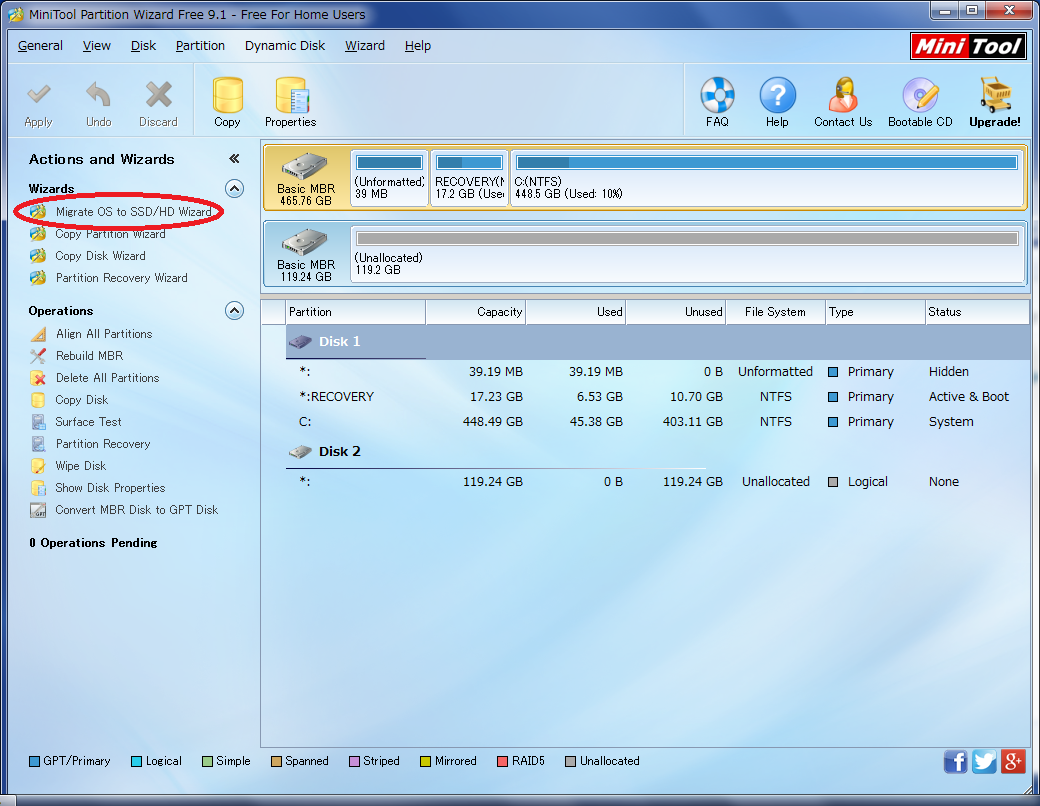
10.2.3では日本語化されてました
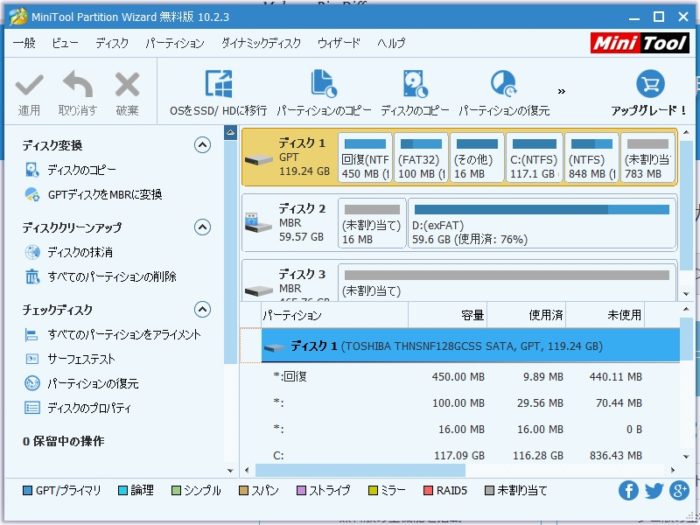
勝手に再起動
OS稼働中では、大事な部分がコピーできないので再起動を要求されます。再起動時も自動的にPartition Wizardが起動してコピーを続けてくれます。
ハードディスクを換装
コピーが上がったら、クローニングが終わったSSDに差し替えて完了です。何事もなかったかのように普通に起動してきます。